- Autor Jason Gerald [email protected].
- Public 2024-01-15 08:24.
- E modifikuara e fundit 2025-01-23 12:46.
Ky wikiHow ju mëson se si të bëni kopje rezervë të të dhënave në iPhone tuaj (të tilla si shënime dhe fotografi) në aplikacionin dhe platformën e ruajtjes të bazuar në cloud të Apple.
Hapi
Pjesa 1 nga 2: Lidhja e pajisjeve me një rrjet Wi-Fi
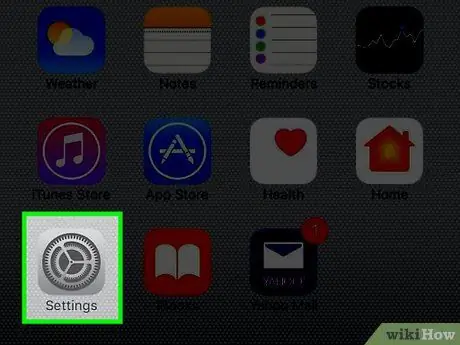
Hapi 1. Hapni Cilësimet në iPhone
Ky aplikacion gri me një imazh ingranazhi (⚙️) është në ekranin kryesor të pajisjes.
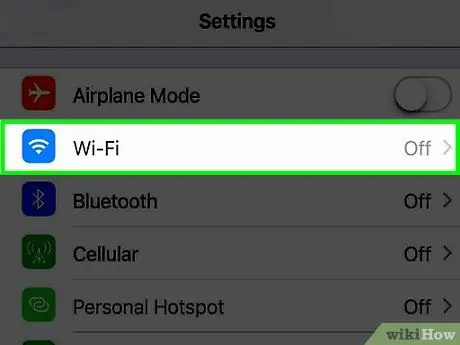
Hapi 2. Trokitni lehtë mbi Wi-Fi të vendosur në krye të menysë së Cilësimeve
Keni nevojë për Wi-Fi për të rezervuar të dhënat
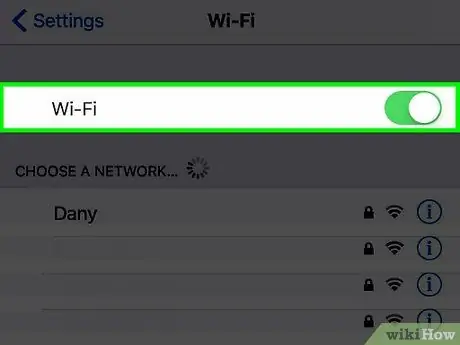
Hapi 3. Rrëshqitni çelësin "Wi-Fi" në "On"
Kjo do të ndryshojë butonin në të gjelbër.
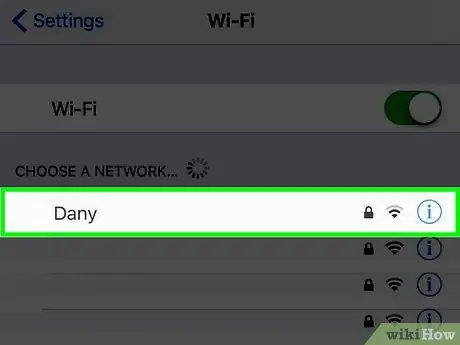
Hapi 4. Prekni rrjetin Wi-Fi të dëshiruar
Zgjidhni një rrjet Wi-Fi në listën e shfaqur nën seksionin "Zgjidh një rrjet" në meny.
Shkruani fjalëkalimin kur ju kërkohet
Pjesa 2 nga 2: Vendosja e kopjes rezervë
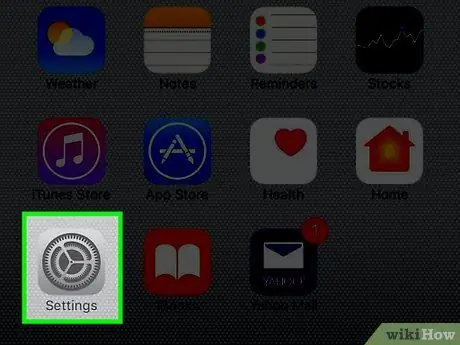
Hapi 1. Hapni Cilësimet
Nëse ekrani i pajisjes tregon ende cilësimet e Wi-Fi, kthehuni te ekrani kryesor i Cilësimeve duke trokitur Cilësimet e cila është në këndin e sipërm të majtë. Përndryshe, ekzekutoni aplikacionin Cilësimet si në hapin e mëparshëm.
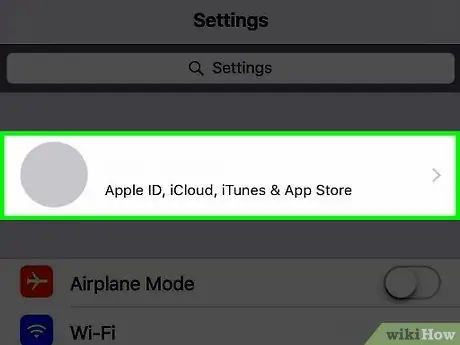
Hapi 2. Prekni Apple ID tuaj
Shtë në krye të ekranit që përmban emrin dhe foton tuaj (nëse e keni shtuar një).
- Nëse nuk jeni regjistruar ende, trokitni lehtë mbi Hyni në iPhone tuaj, shkruani Apple ID dhe fjalëkalimin tuaj, pastaj trokitni lehtë mbi Hyni.
- Nëse pajisja po përdor një version më të vjetër të iOS, mund të mos keni nevojë.
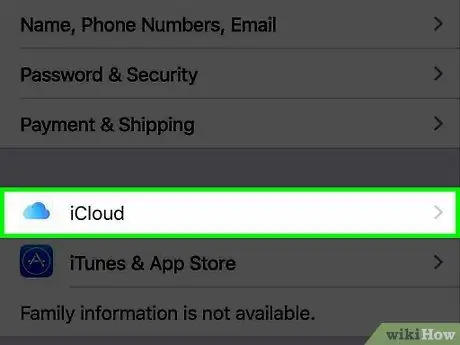
Hapi 3. Prekni iCloud
Butoni është në pjesën e dytë të menusë.
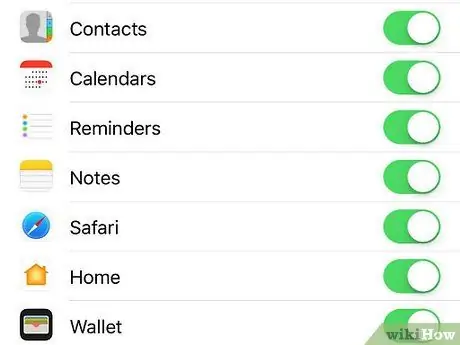
Hapi 4. Zgjidhni të dhënat iCloud që dëshironi të bëni kopje rezervë
Rrëshqiteni çelësin pranë aplikacioneve të listuara (si Shënimet dhe Kalendarët) në pozicionin "Aktiv" (jeshil) për të përfshirë të dhënat në to në kopjet rezervë të iPhone.
Të dhënat në aplikacionet ku butoni është "Off" (në të bardhë) nuk do të rezervohen
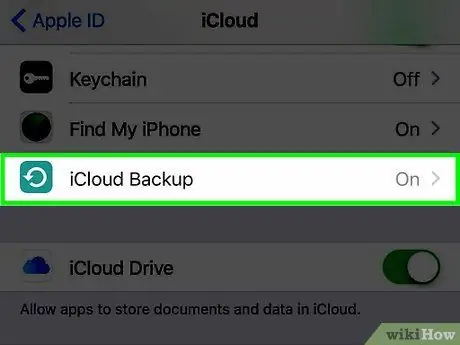
Hapi 5. Shkoni poshtë ekranit, pastaj takoni iCloud Backup
Butonat janë në anën e poshtme të seksionit të dytë.
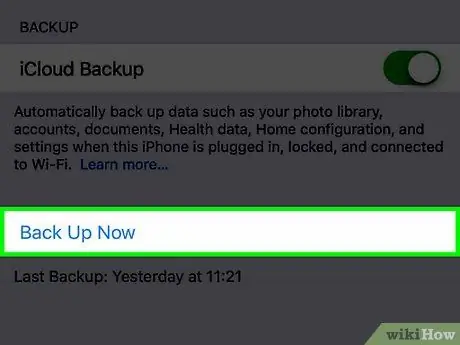
Hapi 6. Rrëshqitni çelësin "iCloud Backup" në "On"
Ngjyra e butonit do të bëhet e gjelbër. Të dhënat në iPhone do të rezervohen në llogarinë tuaj iCloud nëse pajisja është e lidhur dhe e lidhur me një rrjet Wi-Fi.






